가비아에서 도메인 네임서버(DNS) 등록하는 방법 총정리
가비아에서 도메인 네임서버(DNS) 등록하는 방법 총정리
2025년 최신 가비아 도메인 설정 가이드
가비아(Gabia)는 국내에서 많이 사용하는 도메인 등록업체 중 하나입니다. 웹사이트나 블로그, 앱 등을 위한 도메인을 등록하고자 할 때 가비아를 통해 도메인을 구매하셨다면, 네임서버(DNS) 설정도 반드시 함께 진행해주셔야 합니다.
이번 글에서는 가비아에 도메인을 등록한 후, DNS 서버를 설정하고 연결하는 방법을 상세히 소개해드리겠습니다.
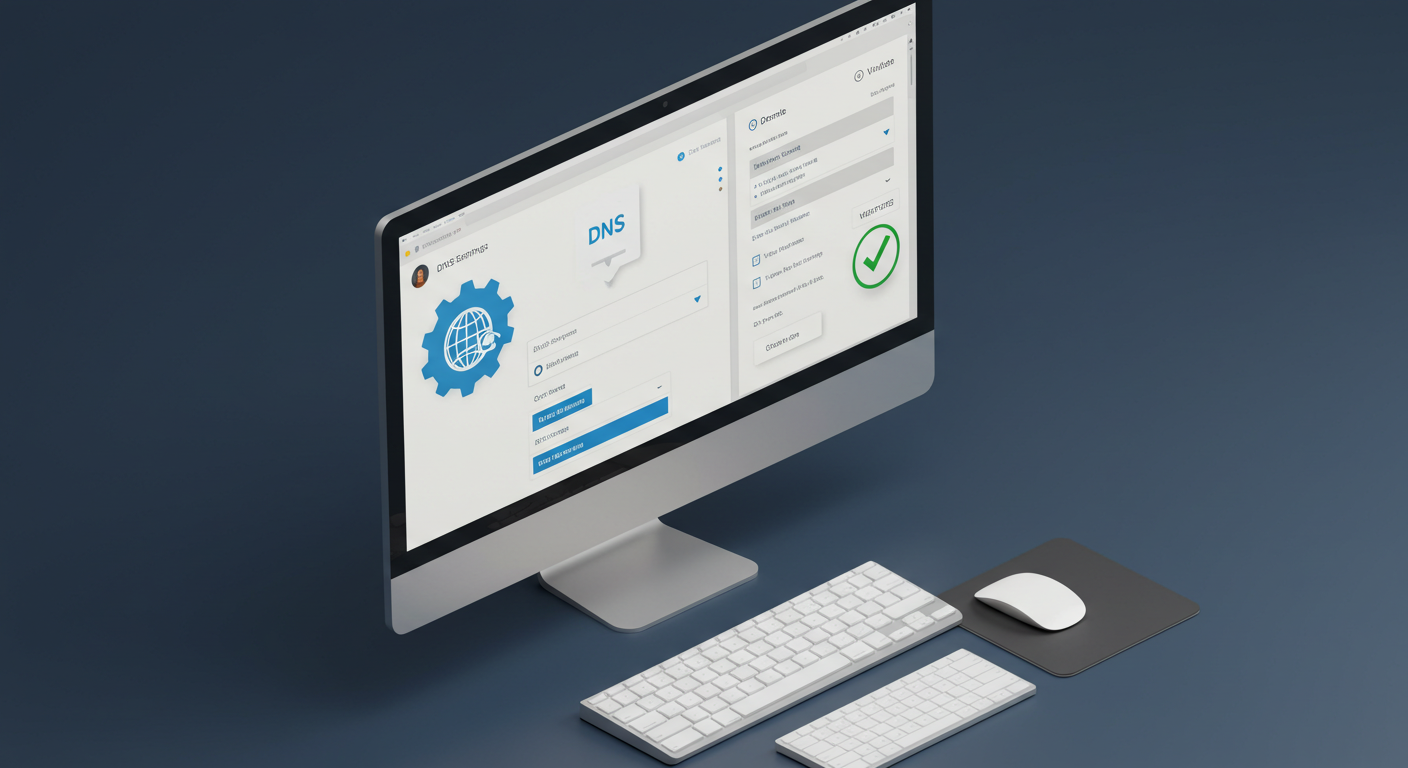
1. 가비아에 로그인하고 내 도메인 확인하기
먼저 가비아 홈페이지에 접속하여 로그인을 합니다.
- 상단 메뉴에서 마이페이지 클릭
- 도메인 관리 → 내 도메인 목록 클릭
- 설정하고자 하는 도메인을 선택
TIP: 도메인을 처음 구매하신 경우, 약간의 등록 지연이 있을 수 있으니 10~30분 후 목록에 나타나는지 확인해 보세요.
2. 네임서버 설정 위치 이동
선택한 도메인 우측의 "DNS 설정" 또는 "네임서버 변경" 메뉴를 클릭합니다.
이곳에서는 가비아 기본 네임서버(gabia.co.kr)를 사용할 수도 있고, 사용자 지정 네임서버를 직접 입력할 수도 있습니다.
예를 들어, 깃허브 페이지나 티스토리, 워드프레스 등을 연결하려면 해당 플랫폼에서 요구하는 네임서버 주소를 입력해야 합니다.
3. 사용자 지정 네임서버 입력
가장 많이 사용되는 네임서버 예시는 다음과 같습니다.
| 서비스 | 1차 네임서버 | 2차 네임서버 |
|---|---|---|
| Github Pages | ns-185.awsdns-23.com | ns-1994.awsdns-57.co.uk |
| 티스토리 | dns1.tistory.com | dns2.tistory.com |
| Cloudflare | gabe.ns.cloudflare.com | grace.ns.cloudflare.com |
이런 식으로 각 서비스에서 제공하는 네임서버 정보를 정확히 입력한 후 저장을 클릭합니다.
※ 네임서버 변경은 보통 10분~24시간 이내에 반영되며, 경우에 따라 최대 48시간이 소요될 수도 있습니다.
4. A 레코드, CNAME 레코드 등 DNS 레코드 등록
네임서버를 변경했다면, 다음으로는 A레코드 또는 CNAME 레코드를 등록해야 할 수 있습니다. 이 작업은 아래 두 가지 경우로 나눠볼 수 있습니다.
① 가비아 기본 네임서버를 사용하는 경우
이 경우, 가비아 내에서 DNS 관리 → "DNS 레코드 설정"으로 들어가서 아래와 같이 입력합니다.
- 타입: A
- 호스트: @
- 값(Value): 웹서버의 IP 주소 (예:
185.199.108.153)
또는 CNAME 설정이 필요할 경우:
- 타입: CNAME
- 호스트: www
- 값(Value): yourusername.github.io
② Cloudflare 등 외부 DNS 서비스 사용하는 경우
이 경우, 가비아에서 네임서버를 변경만 하고, 실제 레코드 설정은 외부 DNS 관리자 페이지에서 진행합니다.
예: Cloudflare 대시보드 → DNS → Add Record
5. HTTPS(SSL) 인증서 연결 확인
도메인을 연결하고 나면, SSL 인증서 설정을 통해 https:// 보안 접속이 가능하도록 만들어야 합니다.
예를 들어 GitHub Pages는 자동으로 Let's Encrypt 인증서를 발급하지만, 티스토리는 별도의 인증 설정이 없습니다. 이 경우 Cloudflare를 중간에 사용하여 HTTPS 연결을 가능하게 할 수 있습니다.
6. 정상 작동 확인
도메인 연결 후, whatsmydns.net 같은 DNS 확인 도구에서 자신의 도메인이 정상적으로 연결되었는지 확인해 보세요.
- A레코드 IP가 맞게 반영되었는가?
- CNAME이 올바른 주소로 연결되었는가?
- SSL 인증서 적용 후
https://접속이 가능한가?
정상적으로 설정되었다면, 이제 도메인이 완전히 연결된 상태입니다!
💡 마무리 꿀팁
- DNS 설정 변경은 즉시 반영되지 않고 최대 24~48시간이 걸릴 수 있습니다.
- 웹사이트에 문제가 생긴다면 캐시를 지우고 새로고침(F5) 해보세요.
- 가비아 고객센터는 1544-4370 / 평일 오전 9시~6시 운영
📌 요약
- 가비아 로그인 후 도메인 관리 페이지로 이동
- 네임서버 변경 또는 DNS 설정 클릭
- 각 플랫폼에 맞는 네임서버로 교체
- DNS 레코드(A, CNAME 등) 입력
- SSL(HTTPS) 설정까지 확인
- 도메인 정상 연결 여부 확인
이 과정을 마치면, 자신만의 도메인으로 티스토리 블로그, 웹사이트, 포트폴리오, 앱 웹뷰 등 다양한 프로젝트를 운영할 수 있게 됩니다.